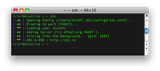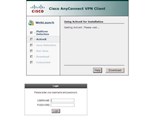Windowsi installimine
No-IP Dynamic Update Client (DUC) installimine ja konfigureerimine
Pildi loomine ja taastamine
See artikkel näitab teile, kuidas seadistada kaugtöölaua dünaamilist DNS-i, et saaksite ikka ja jälle vältida kaugabi seadistamisega seotud tüli. Dünaamilise DNS-i ja Windowsi VPS-i haldamiseks Vultris kasutame teenust No-IP.
Windowsi installimine
- Installige Windows virtuaalse privaatserveri juurutamisel Vultris.
- Kui kasutate funktsiooni "Kohandatud ISO", veenduge esmalt, et integreerite VirtIO draiverid oma Windowsi ISO-sse. Võite järgida selles artiklis kirjeldatud samme .
No-IP Dynamic Update Client (DUC) installimine ja konfigureerimine
- Looge oma veebibrauseris konto saidil NoIP.com .
- Lisage nende liikmete ala kasutades "DUC-i hostinimi". Näiteks tippige oma "Hostinimi" ja klõpsake "Lisa host".
- Installige oma Windowsi VPS-i No-IP DUC.
- Kui klient käivitub, logige sisse ja klõpsake nuppu "Redigeeri hoste". Valige "DUC-i hostinimi", mille lõite 2. sammus.
- Lubage DUC-i automaatne käivitamine:
File -> Preferences -> Start this application when user logs on.
- Lubage oma VPS-is kaugühendused: WIN-klahv + R
-> sysdm.cpl -> Remote -> Allow Remote Assistance (both) .
Pildi loomine ja taastamine
- Pärast DUC-i seadistamist oma VPS-is looge lihtsalt Vultri juhtpaneelil hetktõmmis. See asub aadressil
My Servers -> Manage -> Snapshots -> Take Snapshot. Teie VPS-i hetkepildi salvestamiseks kulub mõni hetk.
- See on kõik! Kasutage seda hetketõmmist järgmisel korral, kui soovite selle VPS-i juurutada.
After deploying a VPS snapshot you can simply use your "DUC hostname" in any Remote Desktop Client. This saves a lot of time when you deploy VPS multiple times - as you don't have to use your RD credentials each time.